Kako obnoviti izbrisane, izgubljene PDF datoteke na Android telefonu i tabletu
Vaš Android telefon ili tablet drži se izvrsnouređaj za gledanje PDF datoteka. Omogućuje vam čitanje e-knjiga ili dokumenata vezanih uz posao u autobusima, za vrijeme odmora ili dok čekate prijatelje. Ako slučajno izbrišete ili izgubite važne PDF datoteke s Android uređaja, ovaj bi vodič mogao biti vrlo koristan. To vam govori kako oporaviti PDF datoteku s Androida s jednostavnim alatom.
Ovaj se alat naziva Android Data Recovery Pro,profesionalni softver za oporavak datoteka za Android. Može pokrenuti dubinsko skeniranje i brzo vratiti izbrisane datoteke na Androidu. Osim PDF datoteka, preuzima fotografije, videozapise, audio zapise i mnoge druge dokumente.
Vratite izbrisane PDF datoteke na Android telefon i tablet: Najjednostavniji vodič
Preuzmite ovaj softver na svoje računalo islijedite vodič za preuzimanje PDF datoteka s Androida. Tenorshare Android Data Recovery Pro kompatibilan je sa svim Android uređajima, uključujući uređaje Samsung, HTC, Sony, LG, Huawei, Motorola, Google Nexus i više koji pokreću bilo koji Android OS poput Android 6.0 M, Android 5.1 / 5.0 Lollipop, Android 4.4 KitKat itd.
Korak 1. Priključite Android telefon ili tablet na računalo
Instalirajte i pokrenite Tenorshare Android Data RecoveryPro i povežite svoj uređaj s računalom putem USB kabela ili Wi-Fi-ja. (Ako još uvijek niste sigurni kako to učiniti, provjerite Android Data Recovery Pro vodič.) Zatim kliknite gumb "Start" kako biste prepoznali softver i povezali uređaj.

Korak 2. Odaberite način oporavka i postavite vrste datoteka za vraćanje
Nakon povezivanja uređaja s računalomkoji pokreće Tenorshare Android Data Recovery Pro, softver vam nudi dva načina oporavka: dubinski oporavak i brzi oporavak. Da biste obnovili PDF datoteku s Androida, odaberite Dubinski oporavak.

Dubinsko skeniranje će potrajati relativno duže vrijemeskeniranje. Da biste uštedjeli vrijeme, možete odrediti vrstu datoteke za početak skeniranja. Prema zadanim postavkama odabrane su sve vrste datoteka. Možete selektivno isključiti vrste datoteka koje ne želite skenirati. Kako želite oporaviti PDF datoteke, možete jednostavno uključiti dokument za skeniranje.
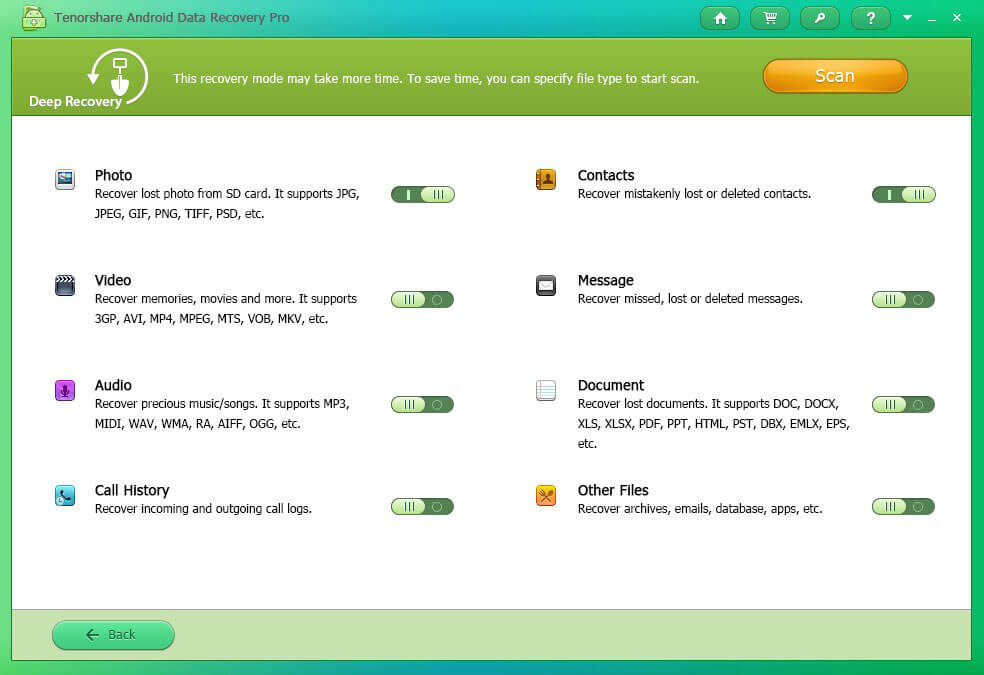
Korak 3. Provjerite PDF datoteke koje želite vratiti
Nakon skeniranja možete provjeriti potrebne PDF datotekeiz svih dokumenata koji se prikazuju na popisu datoteka. Ne zaboravite odabrati put za spremanje oporavljenih PDF datoteka na vaše računalo. Nakon oporavka možete prenijeti PDF datoteku na svoj Android telefon ili tablet.
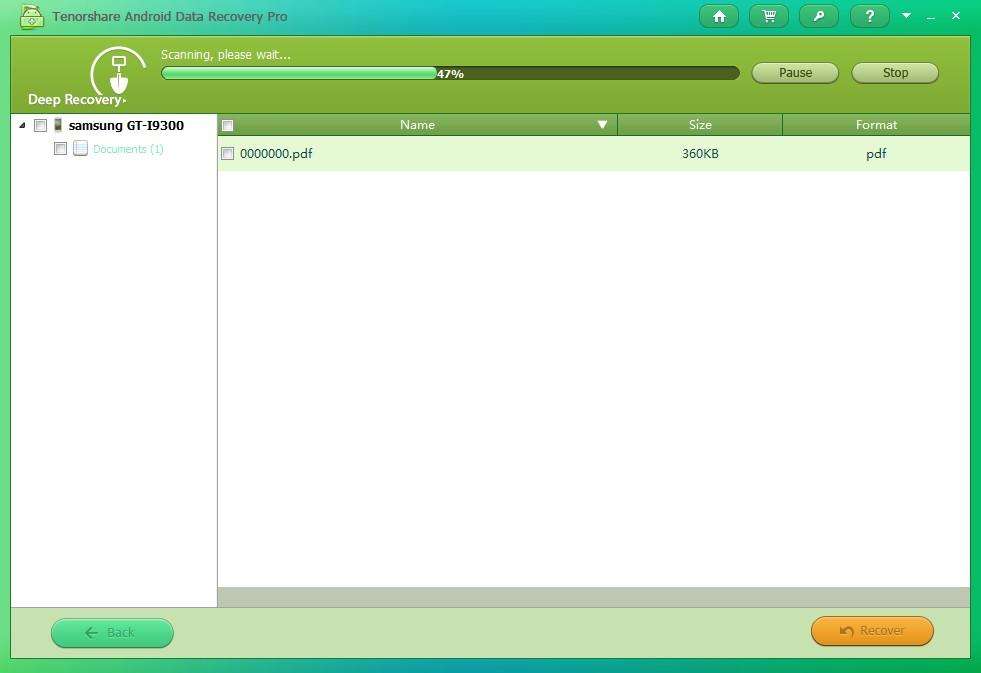
Što može uzrokovati da se PDF datoteke izgube na Androidu: budite oprezni!
Konačno, želim podijeliti s vama neke situacije koje uzrokuju gubitak PDF datoteka s Androida. Budite oprezni kada se nalazite u sljedećim okolnostima.
- Važno PDF datoteke brišete greškom. Trebate dvaput razmisliti kada želite izbrisati određene datoteke.
- USB se slučajno isključio kad se nalaziteprebacivanje PDF datoteka s vašeg Android uređaja, recimo Samsung Galaxy, na računalo. Pazite i ostavite svoj USB kabel na miru dok ga povezujete s računalom.
- Kad čitate PDF na Android uređaju, iznenadno isključivanje uređaja dovodi do izgubljenih PDF datoteka.
- Infekcija virusom. Ako je vaše računalo zaraženo virusom, prilikom gubitka računala s računalom možete izgubiti PDF datoteke na Android telefonu ili tabletu.
Bez obzira na to kako ste izgubili podatke na Androiduuređaji, ovaj nevjerojatan softver pružit će vam izvrsnu uslugu povratka svih izgubljenih podataka. Uz to, naši su urednici odabrali i Top 10 PDF čitača za Android. Provjerite treba li vam drugi PDF čitač za Android uređaje.









